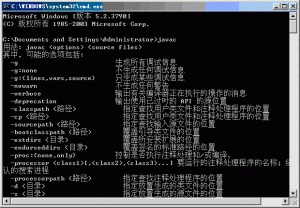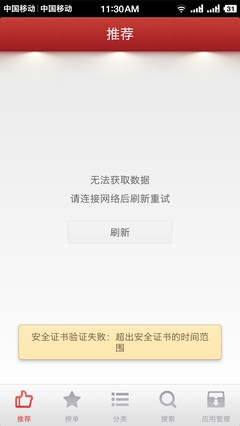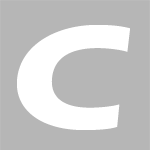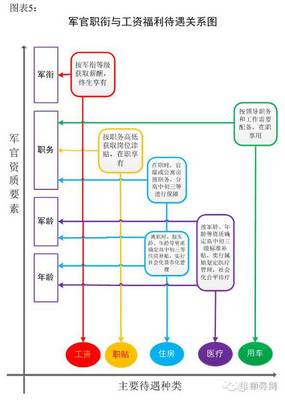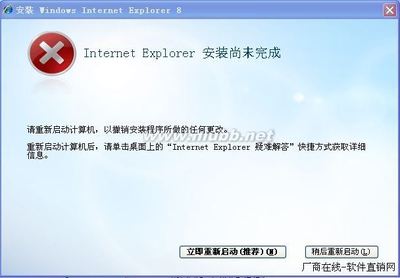在安装SQL Server2005的过程中会出“系统配置检查”的对话框,检查系统中是否存在潜在的安装问题,下面就介绍一下“COM+目录要求”出现警告的解决方法,因为好几次在XP和WIN7上安装都出现了上述的问题,在上次安装中终于解决了。。。
检查通过时显示的界面
SQL Server 2005 COM+目录要求警告解决方法:
1. 启动Distributed Transaction Coordinator 服务
方法一:在“控制面板”的“管理工具”中双击打开“服务”,在服务中找到DistributedTransaction Coordinator服务,选择“属性”;
在“登录”选项卡中,选择“此帐户”,帐户名填写“NTAUTHORITYNetworkService”,密码为空;
在点击“确定”后重新启动服务。
方法二:在命令行下运行 msdtc -uninstall ,卸载 msdtc服务;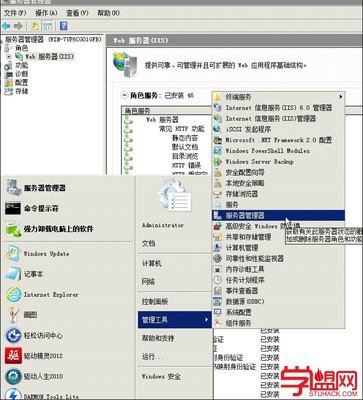
再运行 msdtc -install ,安装 msdtc 服务。
MSTDC服务成功启动,组件服务中“COM+应用程序”可以访问。
在尝试过上述两种方法后,还是出现了Distributed TransactionCoordinator 服务不能启动的提示框,提示:Distributed Transaction Coordinator 服务因3221229584 (0xC0001010) 服务性错误而停止。
上述情况可以按照一下步骤解决:
点开始→运行→输入命令"msdtc -resetlog",运行该命令即可.
上述解决办法是笔者在网上搜到的解决办法,但是在尝试后失败了,接着用下面的方法成功解决了问题,在系统配置检查时14个检查的项目都通过
方法三(成功的方法):按照下列过程重新安装 COM+
安装组件服务管理单元
在 Windows 桌面上,单击“开始”,然后单击“运行”。
在“打开”框中,键入 MMC,然后单击“确定”。
在“控制台”窗口中,单击菜单栏上的“文件”,然后单击“添加/删除管理单元”。
在“添加/删除管理单元”窗口,单击“添加”。
在“添加独立管理单元”窗口,从管理单元列表中选择“组件服务”,然后单击“添加”。
单击“关闭”以关闭“添加独立管理单元”窗口,然后单击“确定”以关闭“添加/删除管理单元”窗口。
在“控制台根节点组件服务”窗口,展开“组件服务”树。这就是当 COM+ 出现问题时,错误消息可能发生的地方。
再次运行 SQL Server 2005 安装程序。如果收到错误消息,请重新安装 COM+。
重新安装 COM+
从控制面板的“添加或删除程序”中,单击“添加/删除 Windows 组件”。
在“Windows组件向导”中,不对选择做任何更改,单击“下一步”。
一直单击以完成向导,然后再次运行 SQL Server 2005 安装程序。
解决了COM+问题后,在后面的“检测已经安装的IIS服务”假死现象也随之解决了。
当然,解决问题的过程同样的系统环境也不尽相同,在这里把解决的过程拿出来和大家分享,再次对给出以下网址(解决思路)的作者表示感谢。。。
参考地址:http://blog.csdn.net/yaday/archive/2009/04/22/4099223.aspx
 爱华网
爱华网